Introductie
In je CRM wil je natuurlijk een duidelijk overzicht hebben van alle contactmomenten met je relatie. Het archiveren van e-mails maakt daar onderdeel vanuit. Leg eenvoudig alle belangrijke inkomende en uitgaande e-mails uit Office 365 vast in Tribe CRM. Je kunt e-mails bovendien direct aan activiteiten koppelen of nieuwe activiteiten bij relaties aanmaken. Op deze manier werk je vanuit één programma, houd je overzicht doordat je weer wat er speelt bij een relatie en bespaar je zeeën van tijd.
- Hoe koppel ik mijn e-mail?
- Hoe archiveer ik e-mails bij mijn relatie?
- Hoe koppel ik een e-mail aan een activiteit?
- Wat zijn de systeemeisen voor het gebruik van de Tribe CRM Outlook plug-in?
1 Hoe koppel ik mijn e-mail?
Je kunt de koppeling met Outlook e-mail op twee manieren instellen.
Vanuit Tribe CRM
Ga naar de Marketplace(1), rechtsboven in de menubalk in Tribe CRM. Klik op het tabblad e-mail en agenda(2) en daarna op het blauwe logo van de Microsoft Outlook add-in(3).
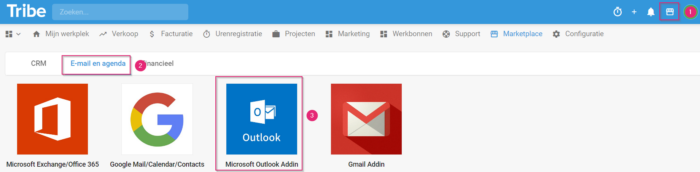
Klik op de link, je wordt nu naar de Microsoft Store geleid. Log eventueel in met je gebruikersnaam en wachtwoord voor Office 365 en installeer de plug-in door op de knop Get it now te klikken in de store. Zo gauw de plug-in is geïnstalleerd kan je Outlook opstarten of navigeer je naar Office 365.
Via de Microsoft Store
Navigeer hiervoor naar de Microsoft store. Log in op je account van Office 365. Zoek vervolgens Tribe CRM voor Outlook op in de lijst met applicaties. Installeer de app en geef toestemming om te koppelen.
Bij het eerste gebruik van de plug-in zal eenmalig gevraagd worden je Tribe CRM gebruikersnaam en wachtwoord in te voeren. Zet dan ook een vinkje bij gegevens onthouden. Dit scheelt je veel tijd in het gebruik. Je bent nu klaar om je eerste mails te archiveren. Jij bepaalt vanaf dit moment wélke e-mails en acties je wilt synchroniseren met Tribe CRM.
2 Hoe archiveer ik e-mails bij mijn relatie?
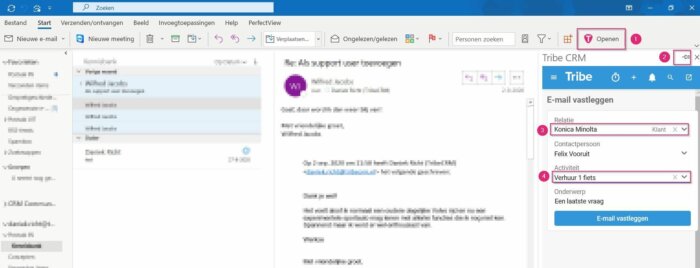
Laten we beginnen met het archiveren van een e-mail in je inbox. Je kan de e-mail openen of lezen via het preview venster in Outlook. Om de mail te archiveren, klik je op de Tribe CRM knop(1). Deze zorgt ervoor dat de Tribe CRM side bar wordt geopend. In Office 365 vind je deze knop terug onder menu (die 3 puntjes rechtsboven bij een e-mail).
Tribe CRM controleert direct op basis van het e-mailadres van de afzender of deze relatie al bekend is in Tribe.
Wanneer de persoon al bekend is in Tribe CRM
Wanneer de persoon al bekend is, kun je de e-mail direct archiveren bij die persoon. Het e-mailadres wordt herkend en de relatiegegevens worden voor zover mogelijk al voor je ingevuld. Je hoeft alleen maar op de knop e-mail vastleggen te klikken om te e-mail te archiveren.
Wanneer de persoon nog niet bekend is in Tribe CRM
Wanneer de persoon nog niet bestaat in Tribe CRM, dan kun je direct vanuit je e-mail een nieuwe persoon (en/of organisatie) aanmaken. Klik op de balk onder het kopje relatie (3) en je kunt een nieuwe relatie toevoegen. Het systeem vult automatisch de herkenbare gegevens vanuit de e-mail aan, zoals voor- en achternaam, e-mailadres en bedrijfsnaam.
Goed om te weten! Als je op de punaise klikt dan pin je de side bar vast en staat deze standaard open. Zo vergeet je niet om e-mails te archiveren (2).
Wanneer je zelf een e-mail verstuurt, kun je dezelfde stappen uitvoeren in de side bar vóórdat je de mail daadwerkelijk verstuurd, maar het kan ook achteraf. Open in dat geval de mail in je verzonden items en archiveer de e-mail dan alsnog. De controle of de relatie al bekend is in Tribe CRM wordt bij het versturen van een e-mail uitgevoerd op basis van het e-mail adres van de geadresseerde.
3 Hoe koppel ik een e-mail aan een activiteit?
Door e-mails direct te archiveren bij je relatie schep je veel inzicht in wat er speelt bij een relatie. Vaak geniet het echter de voorkeur de e-mail ook bij een gekoppelde activiteit te koppelen. Zo kan je bijvoorbeeld een aanvraag voor een offerte ook koppelen aan een verkoopkans of een reactie op je mail aan een lopend project.
Een e-mail kan bij een bestaande of nieuwe activiteit worden gekoppeld. Klik op de balk onder het kopje Activiteit (4). Je kunt nu een nieuwe activiteit aanmaken. Als er al een bestaande activiteit is, zoek deze dan op en koppel de mail hieraan.
4 Wat zijn de systeemeisen voor het gebruik van de Tribe CRM Outlook plug-in?
In dit hoofdstuk geven we je achtergrondinformatie en beschrijven we de minimale systeem specificaties die nodig zijn om de Tribe CRM Office plug-in te kunnen draaien.
Achtergrond informatie
Office-invoegtoepassingen, zoals de Tribe CRM plug-in, zijn web toepassingen die worden weergegeven met iFrames wanneer ze worden uitgevoerd in Office webapplicaties, verder gebruiken ze ingesloten browser besturingen voor Office op de desktop of voor mobiel gebruik. Ook hebben deze invoegtoepassingen een JavaScript-engine nodig om JavaScript uit te voeren.
Zowel de ingebouwde browser als de engine worden geleverd door een browser die op de computer van de gebruiker is geïnstalleerd.
Minimale systeemeisen Tribe CRM plug-in
Voor een correcte werking van de plug-in is één van de laatste outlook versies nodig, Microsoft Outlook 365 of Microsoft Outlook 2021, vanwege de noodzaak van ondersteuning van de Edge browser.
Meer informatie over office-add-ins en browser applicaties vind je in dit artikel.
Welke versie van Outlook heb ik?
Volg onderstaande stappen om op te zoeken welke versie van Outlook je hebt.
- Open Outlook
- Klik op bestand
- Klik daarna op office-account
- Klik op de knop info over outlook
- De Outlook versie staat bovenin het scherm beschreven
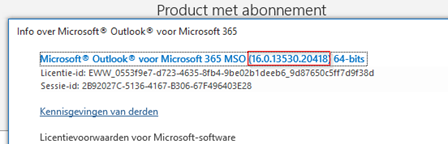
Let op! De outlook plugin werkt alleen op de eigen (primaire) mailbox en niet op public of shared folders.
